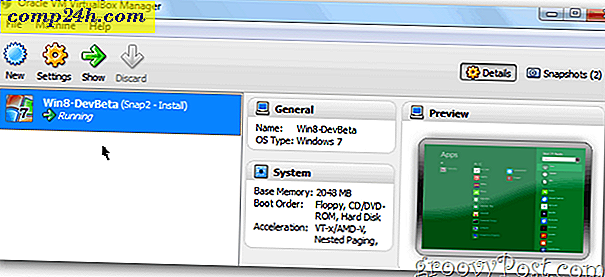Verwenden Sie die Umschalttaste für Zeitlupe Effekte in Windows 7
 Es fühlt sich oft so an, als wären viele Animationen in Windows 7 schneller als eine Geschwindigkeitsrakete. Insbesondere ist das Flip 3D-Menü für mich etwas zu schnell. Wenn Sie diese Animationen vorübergehend verlangsamen möchten, indem Sie einfach eine Extra-Taste drücken, können Sie das mit einer "langsamen" Registry-Optimierung tun.
Es fühlt sich oft so an, als wären viele Animationen in Windows 7 schneller als eine Geschwindigkeitsrakete. Insbesondere ist das Flip 3D-Menü für mich etwas zu schnell. Wenn Sie diese Animationen vorübergehend verlangsamen möchten, indem Sie einfach eine Extra-Taste drücken, können Sie das mit einer "langsamen" Registry-Optimierung tun.
Aktivieren von Zeitlupen-Animationseffekten in Windows 7
Schritt 1 - Regedit öffnen
Klicken Sie auf das Windows Startmenü Orb, in das Suchfeld Geben Sie regedit ein und drücken Sie die Eingabetaste .

Schritt 2 - Durchsuchen Sie den richtigen Registrierungsschlüssel
Der Registrierungseditor sollte geöffnet werden. Navigieren Sie im linken Bereich zum folgenden Schlüssel:
HKEY_CURRENT_USERSoftwareMicrosoftWindowsDWM

Schritt 3 - Erstellen Sie ein neues DWORD im DWM-Schlüssel
Klicken Sie mit der rechten Maustaste auf den DWM- Schlüssel, und wählen Sie Neu> DWORD (32-Bit) .
* Wenn Sie ein 64-Bit-System verwenden, funktioniert das 32-Bit- DWORD weiterhin.

Schritt 4 - Benennen Sie das neue DWORD um
Klicken Sie mit der rechten Maustaste auf das neue DWORD - Neuer Wert 1 - und wählen Sie Umbenennen . Geben Sie den folgenden neuen Namen ein:
AnimationsShiftKey

Schritt 5 - Setzen Sie die DWORD-Wertdaten auf 1
Doppelklicken Sie auf das soeben erstellte AnimationsShiftKey DWORD, und ändern Sie die Wertdaten in 1, Hexadezimal. Klicken Sie auf OK, wenn Sie fertig sind. 
Schritt 6 - Starten Sie Ihren Computer neu

Erledigt!
Jetzt können Sie Zeitlupeneffekte aktivieren. Halten Sie einfach die Umschalttaste gedrückt, wenn Sie eine Animation in Windows 7 durchlaufen, und die Geschwindigkeit wird auf "Bullet Time" (Geschosszeit) verlangsamt.
Einige verschiedene Instanzen von Shift drücken :
- Halten Sie die Umschalttaste gedrückt, wenn Sie auf die Minimieren-Schaltfläche klicken .
- Halten Sie die Umschalttaste gedrückt, während Sie im Alt + Tab- Menü sind
- Halten Sie die Umschalttaste in Flip 3D gedrückt ( Strg + Winkey + Tab )
- Halten Sie die Umschalttaste gedrückt, wenn Sie ein neues Fenster öffnen.
Aber das sind nur einige der vielen Möglichkeiten - probieren Sie es aus! Schließlich kann Ihnen nicht gezeigt werden, was Windows 7 ist; du musst es selbst erleben.